- Pengarang Abigail Brown [email protected].
- Public 2023-12-17 06:51.
- Terakhir diubah 2025-01-24 12:13.
Saat mengatur klien email untuk menggunakan akun Mail iCloud, Anda memerlukan pengaturan IMAP Mail iCloud untuk mengunduh email. Terpisah dari pengaturan IMAP adalah pengaturan server SMTP, yang digunakan program email untuk mengirim email. Tanpa pengaturan email SMTP, klien email tidak tahu cara mengirim email atas nama Anda melalui akun Mail iCloud Anda.
Pengaturan server email di bawah ini sama di mana pun Anda menggunakan akun Mail iCloud, baik di program email desktop, aplikasi email seluler di ponsel atau tablet, atau di tempat lain.
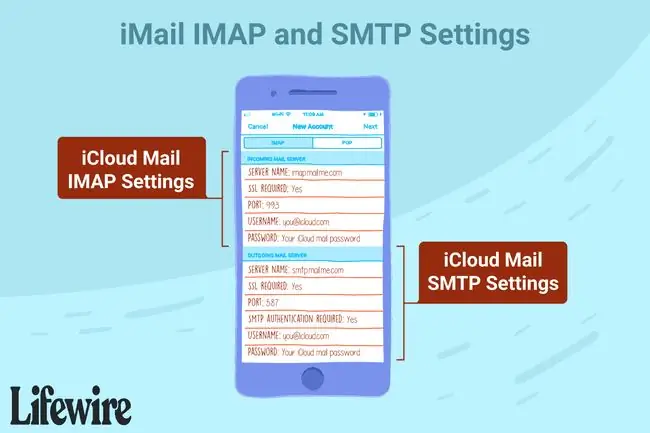
Anda tidak memerlukan pengaturan ini jika Anda mengatur akun menggunakan Preferensi iCloud di Mac dengan OS X Lion 10.7.4 atau lebih baru, iCloud untuk Windows di PC untuk Outlook 2010 hingga 2016, atau pengaturan iCloud di perangkat seluler Apple dengan iOS 7 atau lebih baru.
Pengaturan IMAP untuk Server Email Masuk
Lihat dokumentasi aplikasi email Anda untuk mengetahui di mana harus memasukkan pengaturan ini. Lokasi bervariasi antar penyedia.
Program Mail iCloud menggunakan server IMAP untuk mengunduh email. iCloud tidak mendukung surat POP.
Gunakan pengaturan ini untuk secara manual mengatur server email masuk program email untuk digunakan dengan akun Mail iCloud Anda sehingga Mail dapat mengunduh pesan email Anda:
- Nama server: imap.mail.me.com
- SSL diperlukan: Ya
- Port: 993
- Nama Pengguna: Ketikkan bagian nama saja dari alamat email iCloud Anda, jangan sertakan @icloud.com. johnsmith adalah contohnya.
- Kata Sandi: Ketikkan kata sandi Mail iCloud khusus aplikasi.
Pengaturan server email sama untuk penyedia email mana pun yang Anda sambungkan ke akun Mail iCloud Anda.
Pengaturan SMTP Mail iCloud untuk Server Email Keluar
Pengaturan server surat keluar ini diperlukan untuk mengirim email dari akun Mail iCloud Anda melalui program email:
- Nama server: smtp.mail.me.com
- SSL diperlukan: Ya
- Port: 587
- Otentikasi SMTP diperlukan: Ya
- Nama Pengguna: Ketikkan alamat email iCloud lengkap Anda, termasuk nama Anda dan @icloud.com. Contohnya adalah [email protected]
- Kata Sandi: Gunakan kata sandi yang Anda buat untuk server surat masuk.
Tips dan Mengatasi Masalah
Sementara langkah-langkah di atas bekerja dalam banyak kasus, berikut adalah beberapa tips ketika tidak.
- Jika Anda melihat pesan kesalahan saat menggunakan SSL, gunakan TLS sebagai gantinya.
- Coba port 465 jika Anda tidak dapat mengirim email iCloud di port 587.
- Saat mengetik alamat email iCloud Mail, sebagian besar klien email memerlukan seluruh alamat dan tidak hanya nama pengguna. Misalnya, pertimbangkan [email protected] atau [email protected]. Keduanya dapat diterima. Menggunakan hanya contoh tidak dapat diterima. Namun, jika itu tidak berhasil, lepaskan bagian terakhir dan gunakan nama pengguna (contoh, dalam hal ini).
Sejak 2017, Anda harus mengaktifkan otentikasi dua langkah untuk akun iCloud Anda dan membuat kata sandi khusus aplikasi untuk digunakan dengan IMAP. Jika Anda tidak mengetahui kata sandi Mail iCloud, Anda dapat mengatur ulang.






